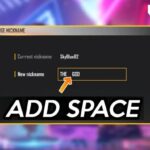Cara Screenshot Panjang Hp Xiaomi menjadi solusi praktis bagi Anda yang ingin mengabadikan konten panjang di layar ponsel. Baik itu artikel panjang, percakapan chat yang bergulir, atau halaman web yang informatif, mengambil screenshot panjang kini tak lagi merepotkan. Artikel ini akan memandu Anda melalui berbagai metode, mulai dari fitur bawaan Xiaomi hingga aplikasi pihak ketiga, serta tips dan trik untuk hasil screenshot yang sempurna.
Dari metode screenshot panjang bawaan Xiaomi dengan fitur scroll capture hingga penggunaan aplikasi tambahan, panduan ini mencakup langkah-langkah detail, perbandingan fitur, pemecahan masalah, dan tips untuk hasil terbaik. Temukan metode yang paling sesuai dengan kebutuhan dan perangkat Anda, dan ubah cara Anda mengabadikan informasi penting dari layar ponsel Xiaomi.
Cara Screenshot Panjang di HP Xiaomi: Cara Screenshot Panjang Hp Xiaomi
Mengabadikan konten panjang di layar HP Xiaomi kini semakin mudah. Baik melalui fitur bawaan maupun aplikasi tambahan, Anda bisa mendapatkan screenshot utuh dari artikel, chat panjang, atau halaman web. Panduan ini akan memandu Anda melalui berbagai metode, tips, dan solusi masalah yang mungkin Anda temui.
Metode Screenshot Panjang di HP Xiaomi
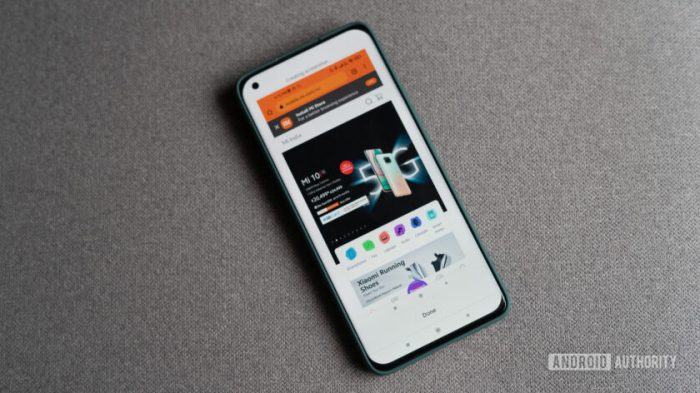
Xiaomi menawarkan fitur screenshot panjang bawaan yang praktis. Fitur ini, yang disebut Scroll Capture, memungkinkan Anda menangkap seluruh halaman, meskipun kontennya melebihi batas layar. Berikut langkah-langkahnya:
- Buka halaman atau aplikasi yang ingin Anda screenshot.
- Tekan dan tahan tombol power dan tombol volume bawah secara bersamaan untuk mengambil screenshot standar.
- Setelah screenshot standar diambil, Anda akan melihat opsi “Scroll Capture” atau “Capture Panjang” (tergantung versi MIUI). Ketuk opsi tersebut.
- Gulir ke bawah untuk menangkap seluruh konten. Anda dapat berhenti kapan saja dengan mengetuk tombol “Selesai”.
- Screenshot panjang Anda akan tersimpan di galeri.
Perbedaan metode ini antar versi MIUI terletak pada tampilan antarmuka dan nama fitur. Pada MIUI versi yang lebih lama, opsi “Scroll Capture” mungkin tidak tersedia atau memiliki tampilan yang berbeda. Beberapa versi MIUI mungkin juga menawarkan opsi pengaturan tambahan untuk scroll capture, seperti kualitas gambar dan kecepatan pengambilan.
Penggunaan mode gelap dan terang tidak secara signifikan mempengaruhi proses screenshot panjang itu sendiri. Namun, perbedaannya terlihat pada hasil akhir. Pada mode gelap, latar belakang screenshot akan gelap, sedangkan pada mode terang, latar belakangnya akan terang. Hal ini hanya memengaruhi tampilan visual, bukan fungsionalitas fitur.
| Fitur | Screenshot Panjang Bawaan | Aplikasi Pihak Ketiga |
|---|---|---|
| Ketersediaan | Tersedia di sebagian besar HP Xiaomi dengan MIUI versi tertentu | Tersedia di Google Play Store dan App Store |
| Kemudahan Penggunaan | Mudah digunakan, terintegrasi dengan sistem | Bervariasi tergantung aplikasi, beberapa mungkin memerlukan konfigurasi awal |
| Fitur Tambahan | Terbatas, umumnya hanya scroll capture | Mungkin menawarkan fitur seperti anotasi, pengeditan, dan berbagi langsung |
| Kualitas Gambar | Tergantung resolusi layar dan pengaturan sistem | Bervariasi tergantung aplikasi dan pengaturan |
Aplikasi Pihak Ketiga untuk Screenshot Panjang, Cara Screenshot Panjang Hp Xiaomi

Beberapa aplikasi pihak ketiga menawarkan fitur screenshot panjang dengan kemampuan tambahan. Berikut beberapa contohnya:
- LongShot:
-Menawarkan fitur scroll capture yang cepat dan mudah digunakan.
-Memiliki opsi untuk mengedit screenshot setelah diambil.
-Antarmuka yang sederhana dan intuitif. - Stitch & Crop:
-Kemampuan untuk menyatukan beberapa screenshot menjadi satu gambar panjang.
-Tersedia fitur pengeditan dasar.
-Mudah digunakan, cocok untuk pengguna pemula.
Pengalaman penggunaan aplikasi ini bervariasi tergantung kebutuhan pengguna. Berikut contoh pengalaman:
LongShot sangat membantu saat saya perlu mengambil screenshot artikel panjang. Prosesnya cepat dan hasilnya berkualitas tinggi. Fitur pengeditannya juga cukup lengkap.
Stitch & Crop cocok untuk menyatukan beberapa screenshot yang diambil secara manual. Meskipun fitur pengeditannya terbatas, aplikasi ini sangat mudah digunakan dan efektif.
Panduan singkat untuk menggunakan LongShot:
- Instal LongShot dari Google Play Store.
- Buka aplikasi dan berikan izin akses yang diperlukan.
- Buka halaman yang ingin di-screenshot.
- Ketuk ikon LongShot yang muncul di notifikasi atau floating button.
- Gulir ke bawah hingga mencapai akhir halaman yang ingin di-screenshot.
- Ketuk tombol “Save” untuk menyimpan screenshot panjang.
Mengatasi Masalah Screenshot Panjang
Beberapa masalah umum dapat terjadi saat mengambil screenshot panjang. Berikut beberapa di antaranya dan solusinya:
- Screenshot gagal: Coba restart HP Anda atau pastikan memori internal cukup.
- Gambar buram atau terpotong: Pastikan Anda menggulir dengan kecepatan yang stabil dan tidak terlalu cepat. Coba gunakan aplikasi pihak ketiga yang menawarkan pengaturan kualitas gambar yang lebih baik.
- Error atau bug pada aplikasi: Coba perbarui aplikasi ke versi terbaru atau hapus instalasi dan instal ulang aplikasi.
Jika screenshot panjang gagal, langkah-langkah pemecahan masalah meliputi: memeriksa memori internal, memastikan koneksi internet stabil (jika diperlukan), dan memeriksa izin aplikasi.
Tips dan Trik Screenshot Panjang
Berikut beberapa tips untuk mendapatkan hasil screenshot panjang yang berkualitas tinggi:
- Pastikan layar HP Anda bersih dan bebas dari noda atau sidik jari.
- Gunakan mode terang atau gelap yang sesuai dengan konten yang akan di-screenshot agar lebih mudah dibaca.
- Gulir secara perlahan dan stabil saat menggunakan fitur scroll capture.
- Setelah mengambil screenshot, Anda dapat mengeditnya menggunakan aplikasi pengedit gambar. Misalnya, Anda dapat memotong bagian yang tidak dibutuhkan, menambahkan teks, atau mengubah kecerahan dan kontras.
Ilustrasi pengeditan screenshot panjang: Bayangkan Anda memiliki screenshot panjang artikel. Setelah mengambilnya, Anda dapat membuka aplikasi pengedit gambar, kemudian memotong bagian atas dan bawah yang tidak relevan. Setelah itu, Anda dapat menambahkan teks atau watermark untuk memberikan keterangan tambahan. Terakhir, Anda dapat menyesuaikan kecerahan dan kontras untuk meningkatkan kualitas visual.
Screenshot panjang dapat digunakan untuk berbagai keperluan, seperti menyimpan artikel, panduan, resep, atau percakapan penting.
Mengambil screenshot panjang di HP Xiaomi kini jauh lebih mudah berkat berbagai metode yang tersedia. Baik menggunakan fitur bawaan atau aplikasi pihak ketiga, Anda dapat memilih cara yang paling nyaman dan sesuai dengan kebutuhan. Dengan panduan lengkap ini, Anda tak perlu lagi khawatir kehilangan informasi penting yang terbentang di layar ponsel. Selamat mencoba dan dapatkan screenshot panjang berkualitas tinggi!
Panduan Tanya Jawab
Apa yang harus dilakukan jika screenshot panjang masih buram?
Pastikan resolusi layar dan pengaturan kualitas gambar di HP Xiaomi sudah optimal. Coba gunakan metode screenshot berbeda atau aplikasi pihak ketiga.
Bisakah screenshot panjang diedit setelah diambil?
Ya, screenshot panjang dapat diedit menggunakan aplikasi pengolah gambar seperti Google Photos, Snapseed, atau aplikasi edit foto lainnya.
Apakah semua model HP Xiaomi memiliki fitur screenshot panjang bawaan?
Tidak semua model HP Xiaomi memiliki fitur screenshot panjang bawaan. Ketersediaan fitur ini bergantung pada versi MIUI yang digunakan.
Bagaimana jika aplikasi screenshot panjang yang saya gunakan mengalami error?
Coba update aplikasi ke versi terbaru, restart HP, atau hapus instalasi dan instal ulang aplikasi tersebut. Jika masalah berlanjut, coba gunakan aplikasi lain.